Följ den här handledningen för att korrekt konfigurera HDMI på Raspberry Pi.
Konfigurera HDMI på Raspberry Pi
Innan jag börjar konfigurera HDMI låt mig visa dig att min HDMI ser ut något som visas nedan, du kan se att skärmen är så stor att den inte får plats på min bärbara dators skärm och jag måste fortsätta att scrolla upp och ner för att få en full vy av skärmen. Så låt oss lösa den här typen av problem genom att konfigurera HDMI.
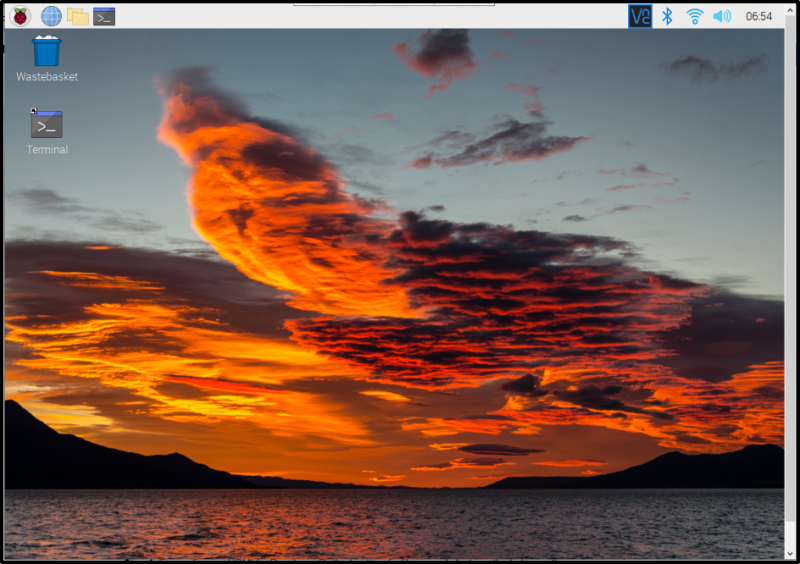
För att korrekt konfigurera HDMI, följ stegen nedan:
Steg 1 : För att konfigurera HDMI för Raspberry Pi, boot/config-fil är använd. Använd bara det nedan skrivna kommandot för att öppna det önskade boot/config fil med hjälp av nano redaktör:
$ sudo nano /boot/config.txt

Steg 2 : Försök nu att hitta i boot/config-filen #hdmi_safe=1 argument genom att scrolla upp genom filen:
#hdmi_safe=1
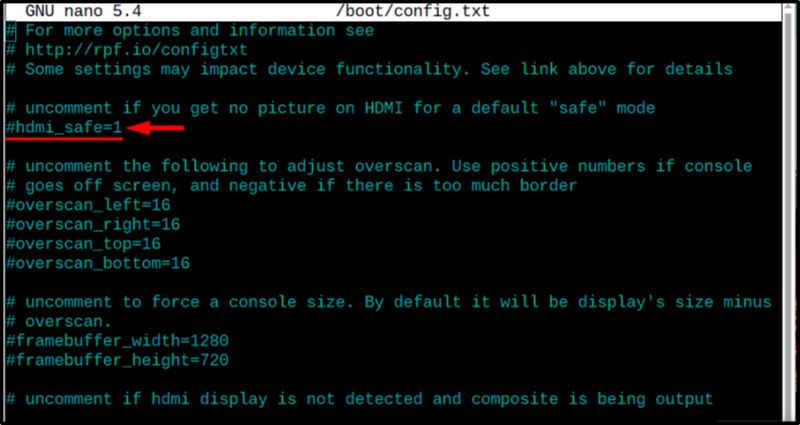
Steg 3 : När du har hittat hdmi_safe=1 argument, ta bara bort ' # ” symbol från vänster om det för att avkommentera argumentet och så snart # tas bort kommer färgen på argumentet att ändras till vit:
Notera : Se till att hdmi_safe är lika med 1 om det finns något annat tal bara ändra det till 1.
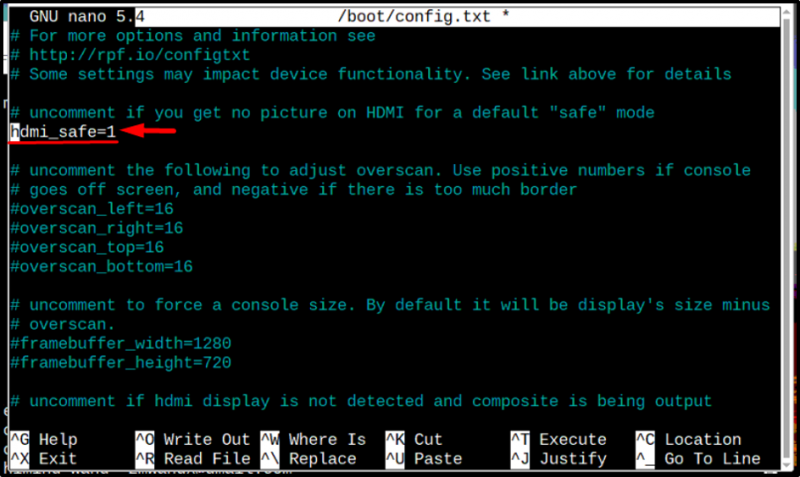
Steg 4 : Scrolla nu upp lite mer i boot/config fil och sök efter #config_hdmi_boost=4 argument i filen:
#config_hdmi_boost=4 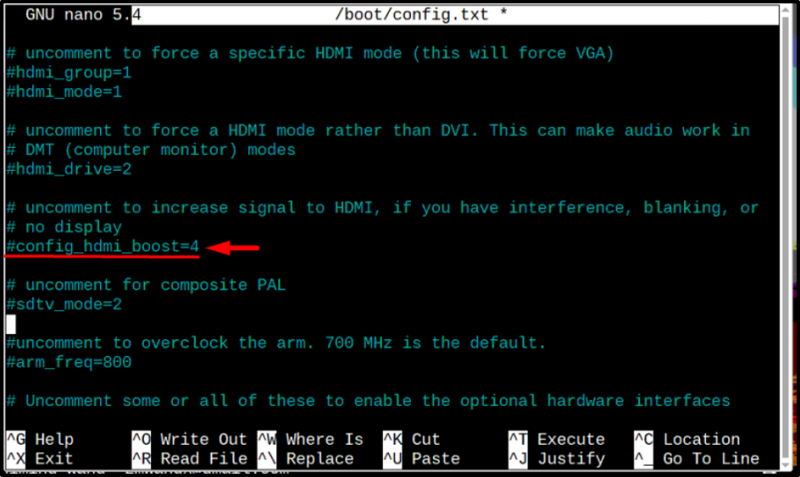
Steg 5 : Efter att ha hittat #config_hdmi_boost=4 , avkommentera även denna rad genom att ta bort ' # ” från vänster:
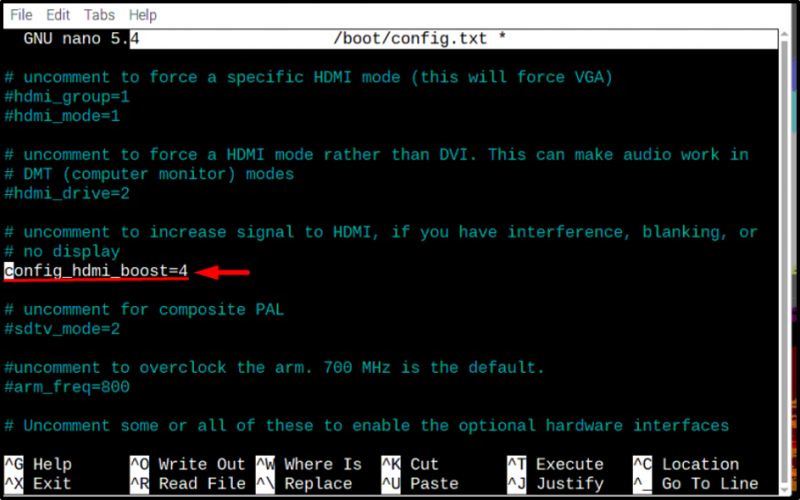
När du är klar sparar du filen genom att trycka på Ctrl+X och OCH nycklar.
Steg 6 : Det sista steget är att starta om systemet så att det kan starta om med den nya HDMI-konfigurationen.
$ sudo omstart 
Efter omstart kan du se på bilden nedan att nu är min skärm välutrustad och jag kan se helskärmsvy:
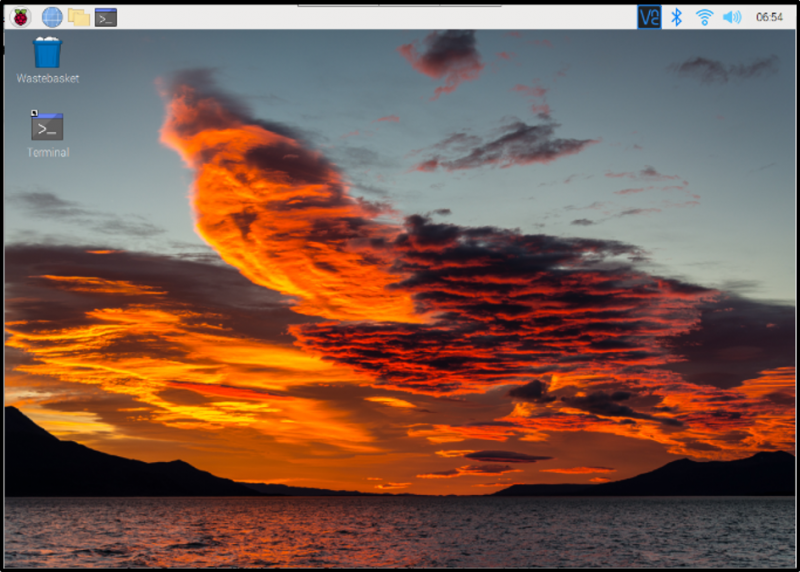
Slutsats
För att konfigurera HDMI på Raspberry Pi, öppna bara /boot/config fil genom att använda nano-redigeraren och avkommentera sedan #hdmi_safe=1 och #config_hdmi_boost=4 genom att ta bort '#' från båda argumenten och spara filen. Slutligen, starta om systemet så att det kan starta om med den nya HDMI-konfigurationen.